相信大家的苹果电脑使用了比较长的一段时间后,电脑里面肯定会有一些平时根本用不到的应用程序。无论占用内存大小它总是会影响到我们寻找有用的目标,是时候该卸载掉他们了!App Cleaner Mac是一款专业的mac系统卸载工具,您只需单击一下即可节省时间并完成所有必要的活动。该应用程序查找已使用应用程序的所有服务文件,甚至是已删除的应用程序的剩余部分。

App Cleaner常见问题
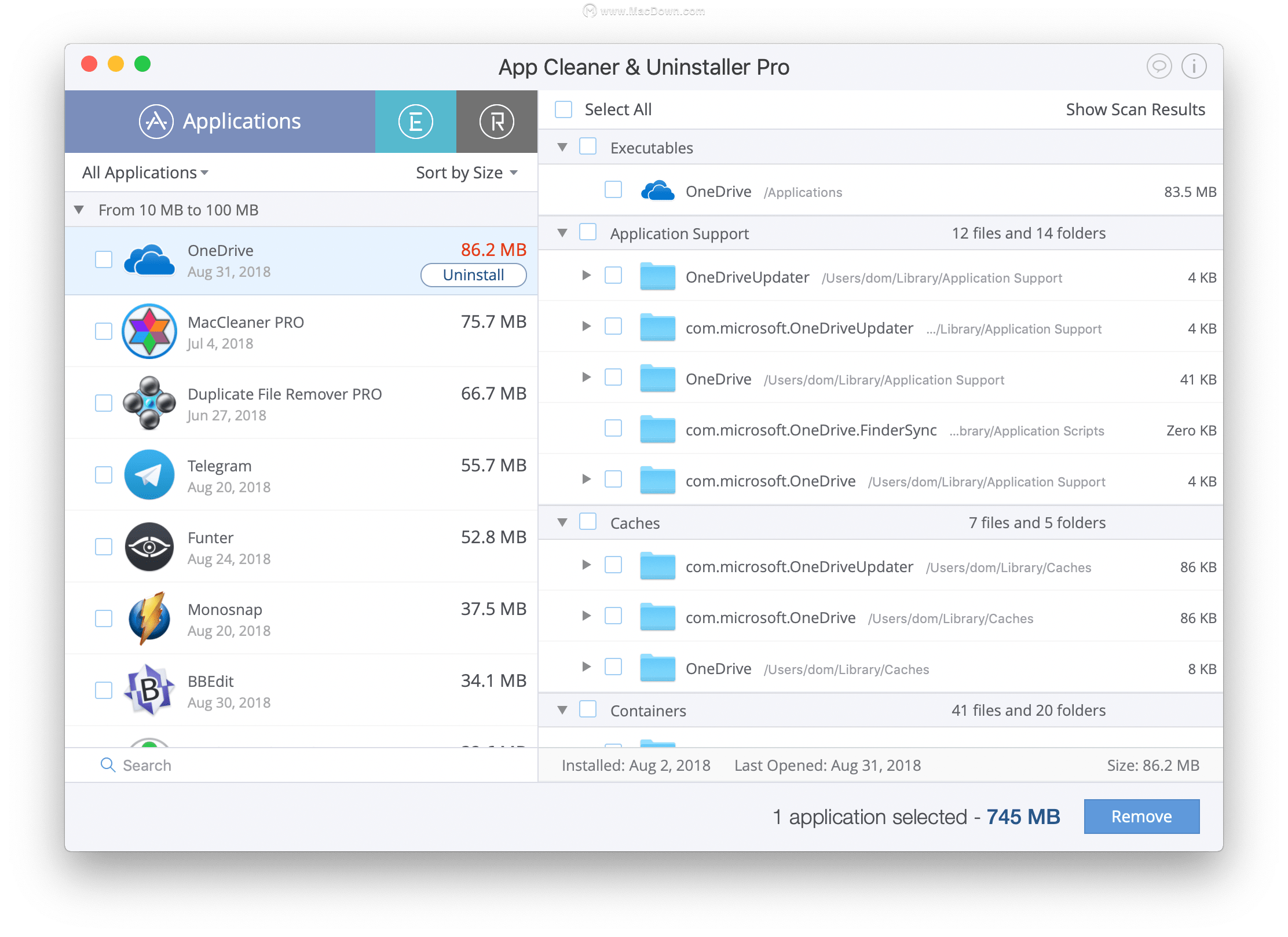
在屏幕截图中,您可以看到左侧已安装的应用程序列表以及右侧的程序支持项目。在这里,您将找不到默认的Apple应用程序,如Safari,Notes,Photos等。请继续阅读以了解原因。
默认Apple应用程序
如果您尝试卸载Safari,照片,邮件,iTunes或其他标准macOS应用程序,您可能已经看到此错误消息,因为它是macOS的要求,因此无法删除这些应用程序。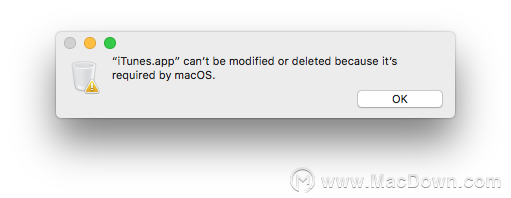
由于删除内置应用程序可能会损害系统的可行性,因此禁止以常规方式删除标准应用程序。虽然您可以从Apple官方网站下载Safari或iTunes,但其他重要程序无法恢复。Apple不允许您删除其必要的应用程序。这就是为什么App Cleaner和Uninstaller也没有这样做的原因。
对于没有经验的用户来说,这条规则非常重要。但是,如果您是计算机爱好者并且了解哪些默认程序可以安全删除,则可以通过终端进行。
如何在Mac上卸载默认应用程序?
尽管有警告,但可以通过终端删除不必要的标准程序。但首先,您应该知道,Apple已经对其安全技术系统完整性保护(SIP)进行了更改,现在它禁止在Mac上修改系统项目。SIP限制用户可以对Mac操作系统的受保护部分执行的操作。这就是为什么在尝试删除默认应用程序之前,您需要禁用Apple系统完整性保护。要执行此操作,请重新启动Mac并在重新启动时按Command + R键快捷键。您将看到一个不寻常的启动窗口 - 这是恢复模式。在菜单栏中单击实用工具→终端。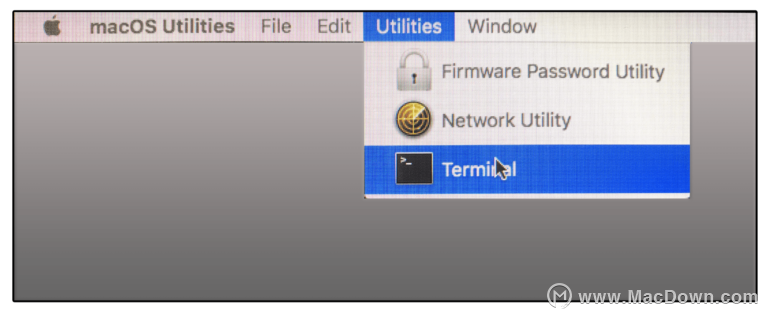
在下一个命令中键入Terminal:
csrutil禁用
按Return键。您将看到已禁用系统完整性保护。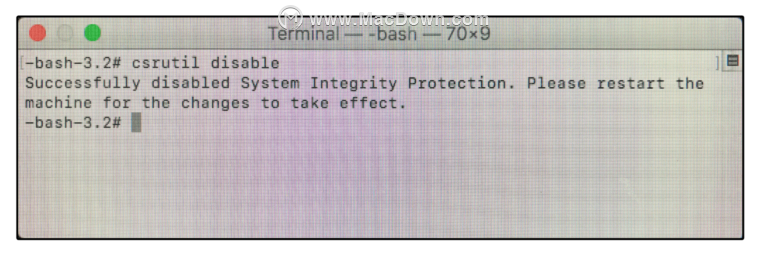
重新启动Mac并转到默认应用删除过程的第二步。您应该通过管理员帐户登录系统,因为只有拥有管理员权限才能删除默认应用程序。但是,如果您已登录用户帐户,则可以使用终端中的特殊命令重新登录。让我们启动终端并学习每种情况的命令。
1.如果已登录管理员帐户,请键入命令cd / Applications /,然后单击“返回”按钮。将显示应用程序目录。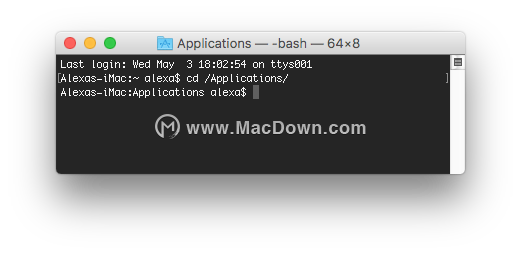
2.如果您已使用用户权限登录帐户,请先使用该命令重新登录
登录
[admin username =“”] [/ admin]→输入密码→然后使用命令cd / Applications /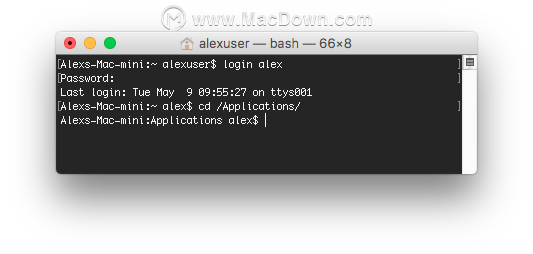
现在您可以开始删除应用程序。请注意:当您通过终端移除物品时,系统不会要求确认。每个应用程序都有自己的命令:
Safari:sudo rm -rf Safari.app/
邮件:sudo rm -rf MAIl.app/
FaceTime:sudo rm -rf FaceTime.app/
QuickTime:sudo rm -rf QuickTime \ Player.app/
备注:sudo rm -rf Stickies.app/
国际象棋:sudo rm -rf Chess.app/
照片:sudo rm -rf Photo \ Booth.app/
ITunes:sudo rm -rf iTunes.app/
重要:
删除应用程序后,请不要忘记启用系统完整性保护,以免错误地删除其他重要的应用程序。为此,再次重启Mac→使用Command + R快捷方式→打开终端,这次输入命令csrutil enable。然后重启Mac。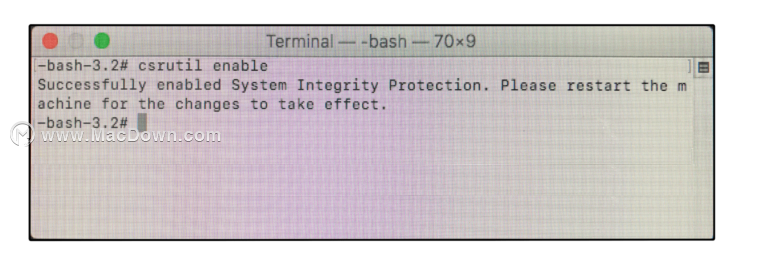
您应该再次了解卸载macOS内置程序的风险由您自行承担。并且可能发生重新建立应用程序并解决问题的唯一方法是重新安装您的macOS系统(El Capitan,Sierra等)。因此,如果您不确定自己在做什么,最好不要尝试它!如果您需要释放空间,我们建议仅卸载第三方应用程序。您可以使用App Cleaner执行此任务。按大小对应用程序进行排序,并卸载最大的应用程序或长时间未使用的应用程序。

